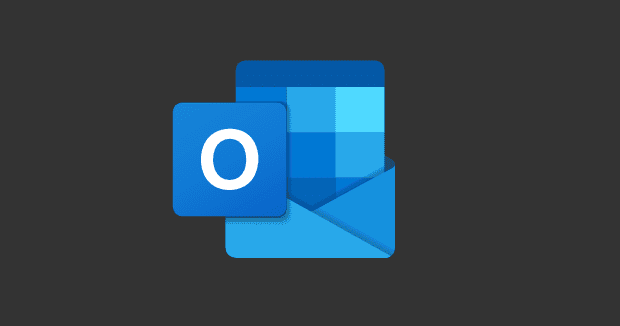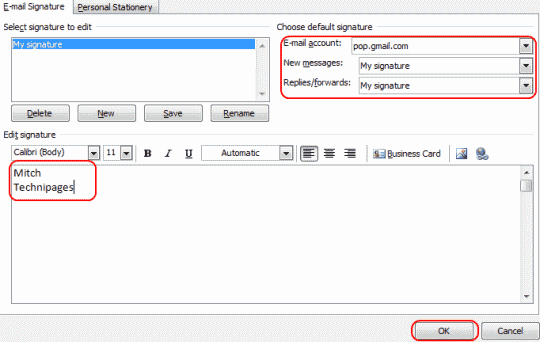Outlook 2016: nevar pievienot vārdus vārdnīcai

Atrisiniet problēmu, kuras dēļ nevarat pievienot vārdus pielāgotajai vārdnīcai programmā Microsoft Outlook 2016.
Mēģinot priekšskatīt pielikumus programmā Microsoft Outlook, var tikt parādīts ziņojums “ Šo failu nevar priekšskatīt, jo tam nav instalēts priekšskatītājs. Lūk, kā to var labot vairumā gadījumu.
Pārliecinieties, vai ir instalēta lietojumprogramma, kas tika izmantota faila atvēršanai. Excel izklājlapām, Word dokumentiem un Adobe Reader PDF failiem.
Programmā Outlook dodieties uz Fails > Opcijas > Uzticības centrs > Uzticības centra iestatījumi… > Pielikumu apstrāde .
Pārliecinieties, vai NAV atzīmēta opcija “ Izslēgt pielikuma priekšskatījumu ”.
Atlasiet pogu “ Pielikumu un dokumentu priekšskatītāji… ”.
Pārliecinieties, vai ir atzīmēts priekšskatītājs, kuru vēlaties izmantot, un pēc tam trīs reizes atlasiet “ OK ”.
Parasti rodas problēma, kad sistēma Windows nav konfigurēta, lai ļautu programmai Outlook priekšskatīt Microsoft Office failus, piemēram, Word, Excel, Visio un PowerPoint failus. Veiciet šīs darbības, lai to labotu.
Lejupielādēt PreviewFix.zip .
Atveriet failu un veiciet dubultklikšķi uz PreviewFix.reg .
Kad tiek prasīts, atlasiet “ Jā ”, lai importētu failu reģistrā.
Mēģiniet priekšskatīt Office failu no programmas Outlook tūlīt.
Tas ir dīvains. Taču daži lietotāji ir ziņojuši, ka Windows ugunsmūra iespējošana novērš viņu problēmu. Veiciet šīs darbības, lai pārliecinātos, ka tas ir ieslēgts.
Atlasiet pogu " Sākt ", pēc tam atlasiet " Iestatījumi ".
Dodieties uz “ Atjaunināšana un drošība ”> “ Windows drošība ”> “ Ugunsmūris un tīkla aizsardzība ”.
Izvēlieties tīkla profilu un pēc tam sadaļā Windows Defender ugunsmūris ieslēdziet iestatījumu uz Ieslēgts .
Šis labojums ir paredzēts Windows 64 bitu versiju lietotājiem, kuriem ir problēmas ar PDF failu priekšskatīšanu programmā Outlook.
Atlasiet pogu " Sākt ", pēc tam ierakstiet " regedit ".
Atlasiet un atveriet reģistra redaktoru.
Dodieties uz šo vietu:
HKEY_LOCAL_MACHINE \ SOFTWARE \ Wow6432Node \ Classes \ CLSID \ {DC6EFB56-9CFA-464D-8880-44885D7DC193}
Atveriet “ AppID ”.
Mainiet “ Vērtības datus ” uz šādu, pēc tam atlasiet “ OK ”:
{534A1E02-D58F-44f0-B58B-36CBED287C7C}
Vai jums ir kādi triki, lai labotu “ Šo failu nevar priekšskatīt, jo tam nav instalēts priekšskatītājs. ” ziņa? Kopīgojiet tos komentāru sadaļā.
Atrisiniet problēmu, kuras dēļ nevarat pievienot vārdus pielāgotajai vārdnīcai programmā Microsoft Outlook 2016.
Iestatiet, vai programmā Microsoft Outlook 2019, 2016 vai 365 skatāt vai sūtāt e-pastu vienkārša teksta vai HTML formātā.
Atrisiniet izplatītu kļūdu, kas rodas programmā Microsoft Outlook 2016 pēc jaunināšanas uz Windows 10.
Atrisiniet problēmu Šī darbība ir atcelta šajā datorā spēkā esošo ierobežojumu dēļ. kļūda, atlasot saiti programmā Microsoft Outlook 2016.
Kā importēt un eksportēt datus programmā Microsoft Outlook 2016.
Kā novērst problēmu ar Microsoft Outlook palaišanu operētājsistēmā MacOS High Sierra.
Vai jūsu Microsoft e-pasta ziņojumos netiek ielādēti attēli? Šajā apmācībā ir parādīti daži iemesli, kāpēc tas var notikt, un kā to novērst.
Mēs parādām detalizētas darbības, kā atsaukt e-pasta ziņojumu, kas nosūtīts no Microsoft Outlook 2016.
Novērsiet bieži sastopamu problēmu, mēģinot priekšskatīt pievienotos failus programmā Microsoft Outlook.
Kontrolējiet e-pasta paziņojumu skaņu Microsoft Outlook 2016 e-pasta klientā.
Kā ieslēgt vai izslēgt kešatmiņas režīmu programmā Microsoft Outlook 2016.
Novērsiet ziņojuma Tas tiks neatgriezeniski izdzēsts rādīšanu, dzēšot vienumus programmā Microsoft Outlook 2016.
Kā nosūtīt e-pasta ziņojumu ar opciju Atbildēt visiem, kas ir atspējota adresātiem programmā Microsoft Outlook 2019 vai 2016.
Apmācība, kurā parādīts, kā programmai Microsoft Outlook pievienot personīgo mapju (.pst) failus.
Mēs parādīsim vienkāršāko veidu, kā noskaidrot, kur atrodas jūsu Microsoft Outlook personiskās mapes (PST) fails.
Atrisiniet problēmu, kuras gadījumā opcija Izmantot kešatmiņas režīmu programmā Microsoft Outlook 2016 ir pelēkota.
Veikala pievienojumprogrammas ir pieejamas tikai Exchange kontiem, nevis IMAP kontiem. Tomēr jūsu IT administrators var bloķēt Veikala izmantošanu.
Mēs parādīsim, kā iestatīt ārpus biroja ziņojumu programmā Microsoft Outlook vai Outlook Web Access.
Kā mainīt profila attēlu, kas tiek rādīts, sūtot ziņojumus programmā Microsoft Outlook 2016.
Kā iestatīt e-pasta parakstu e-pasta klienta programmatūrā Microsoft Outlook 2019 vai 2016.
Vēlaties ieslēgt vai izslēgt AutoRecover vai AutoSave opciju? Uzziniet, kā iespējot vai atspējot AutoRecover funkciju Word 2019 vai Microsoft 365.
Uzziniet, kā novērst, lai e-pasta saņēmēji varētu pārsūtīt e-pasta ziņojumu programmā Microsoft Outlook.
Uzziniet, kā izveidot makro programmā Word, lai atvieglotu visbiežāk izmantoto funkciju izpildi mazākā laikā.
Kā sadalīt Microsoft Word 2016 vai 2013 dokumentu kolonnās.
Uzziniet par izplatītām Excel formula kļūdām, piemēram, #VALUE! un #NAME!, kāpēc tās notiek un kā tās novērst.
Risiniet "Nevar izveidot failu" kļūdu, kas rodas Microsoft Outlook, kad mēģināt atvērt pievienoto failu.
Ceļvedis par to, kā pievienot E-pasta opciju Microsoft Excel un Word 365 rīkjoslā.
Vai Microsoft InfoPath ir pazudis no Microsoft Office pēc atjaunināšanas? Šajā rakstā mēs parādām, ko jūs varat darīt, lai to novērstu.
Ko darīt, kad saņemat brīdinājumu, ka jūsu Microsoft Outlook pastkaste pārsniedz tā izmēra ierobežojumu.
Risiniet četras visizplatītākās Microsoft OneDrive problēmas ar šo labojumu kolekciju, lai jūsu mākoņu krātuve darbotos pareizi.